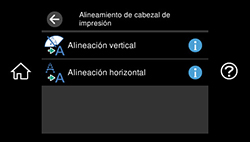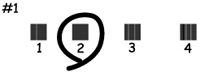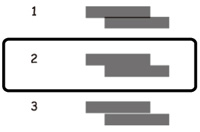Si las
impresiones presentan un aspecto granuloso o borroso, si observa un
desalineamiento de las líneas verticales o si aparecen bandas
horizontales oscuras o claras, es posible que necesite alinear el
cabezal de impresión.
Nota: Las bandas
también pueden aparecer si necesita limpiar los inyectores del
cabezal de impresión.